Kako postaviti upit u bazu podataka MS Access 2019

Naučite kako postaviti upite u Access bazi podataka uz jednostavne korake i savjete za učinkovito filtriranje i sortiranje podataka.
U programu Word 2013 možete izraditi fusnote ili završne bilješke u različitim stilovima. Fusnote i završne bilješke mogu se koristiti za bibliografske informacije, kao što je navođenje izvora informacija ili za objašnjenja koja možda nisu prikladna za uključivanje u glavni tekst.
Wordovi alati za fusnote i krajnje bilješke pomažu vam u stvaranju i postavljanju bilješke. Ovi alati također drže bilješke numerirane uzastopno i povezuju naredni broj u tekstu s odgovarajućim brojem pored svake fusnote ili krajnje bilješke.
Fusnota je bilješka s objašnjenjem koja se pojavljuje na dnu iste stranice gdje se pojavljuje njezin referentni broj. Kada koristite fusnote, glavni dio teksta zaustavlja se nekoliko redaka ranije nego što je uobičajeno na stranici tako da će biti dovoljno mjesta za pojavljivanje fusnote. Word automatski prilagođava razmak kako bi se fusnota pojavila na pravom mjestu.
Fusnote pružaju dodatne informacije koje nisu dio glavnog teksta. Na primjer, fusnota bi mogla pružiti anegdotske informacije o izvoru koji citirate. Također možete koristiti fusnote za citate izvora.
Otvorite Word dokument kojem su potrebne fusnote.
Za ovaj primjer će se koristiti biografija.
Kliknite na kraj prve rečenice kojoj je potrebna fusnota. U ovom primjeru, nakon prve rečenice u prvom odlomku pod naslovom Rana karijera da pomaknete točku umetanja odmah nakon njezine točke, a zatim odaberite Reference→Umetni fusnotu.
Mali broj 1 pojavljuje se na mjestu gdje je bila točka umetanja, a odgovarajuća fusnota se pojavljuje na dnu stranice. Točka umetanja pomiče se u fusnotu, tako da možete upisati njezin tekst.

Upišite fusnotu, na primjer, Garrison, Australian Dictionary of Biography, str. 502–505.
Odaberite odgovarajući tekst, Australian Dictionary of Biography, a zatim odaberite Početna→ Kurziv (ili pritisnite Ctrl+I) da biste ga ispisali kurzivom.
Pojavljuje se fusnota.
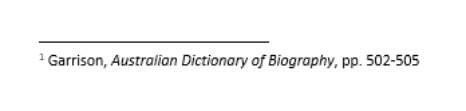
Spremite dokument.
Završne bilješke su korisne kada vam je potreban sustav notacije, ali ne želite da bilješke zauzimaju prostor na dnu svake stranice. Uz krajnje bilješke, sve bilješke se pojavljuju na kraju dokumenta, na jednom popisu.
U dokumentu svoje biografije kliknite na sljedeću referentnu točku. Na primjer, kraj druge rečenice u prvom odlomku pod naslovom Rana karijera da se točka umetanja smjesti odmah nakon točke.
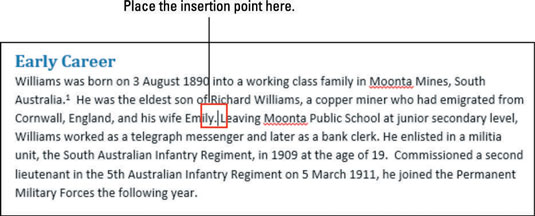
Odaberite Reference→Insert endnote.
Na mjestu umetanja pojavljuje se malo i (zapravo mali rimski broj). Na sljedećoj stranici, ispod posljednjeg odlomka, pojavljuje se odjeljak krajnje bilješke, a mjesto umetanja pomiče se u bilješku.
Kako možete reći da dio završne bilješke nije fusnota? Zato što se pojavljuje odmah nakon zadnjeg odlomka dokumenta, a ne na dnu stranice.
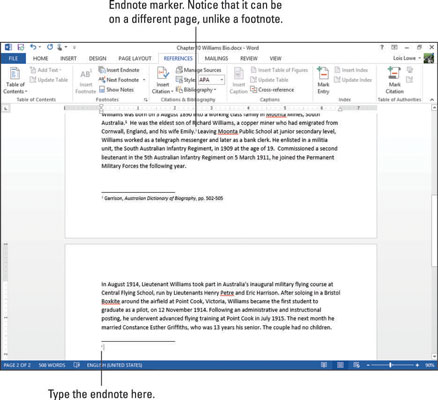
Upišite svoju referencu, tj. Odgers, The Royal Australian Air Force, str. 49.
Odaberite svoj referentni naslov, Kraljevsko australsko ratno zrakoplovstvo, a zatim odaberite Početna→ Kurziv ili pritisnite Ctrl+I da biste ga ispisali kurzivom.
Pojavljuje se završna bilješka.
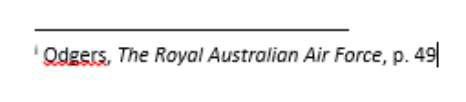
Word vam omogućuje da imate i fusnote i završne bilješke u dokumentu, ali to može zbuniti vaše čitatelje. Stručnjaci preporučuju da se u dokumentu držite fusnota ili završnih bilješki, jedne ili druge.
Spremite dokument.
Općenito govoreći, trebali biste koristiti jedno ili drugo u dokumentu - fusnote ili bilješke - ali ne oboje. Iako vam Word dopušta korištenje oba, kao što ste učinili u prethodnoj vježbi, to može biti zbunjujuće jer čitatelj ne zna gdje tražiti da pronađe bilješku.
Ako ste koristili i fusnote i završne bilješke i sada želite to ispraviti ili ako se želite prebacivati između korištenja jednog ili drugog, Word to olakšava.
U vašem biografskom dokumentu, na kartici Reference, kliknite pokretač dijaloškog okvira u grupi Fusnote.
Otvara se dijaloški okvir Fusnota i bilješka.
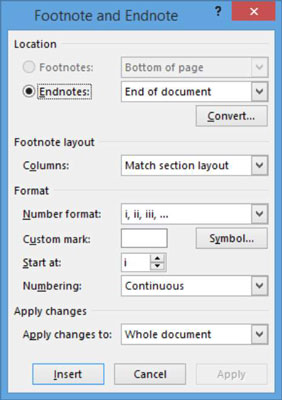
Kliknite gumb Pretvori.
Otvara se dijaloški okvir Pretvori bilješke.
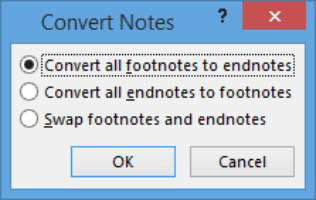
Odaberite opciju Pretvori sve krajnje bilješke u fusnote, a zatim kliknite U redu.
Završna bilješka se pretvara u fusnotu na stranici 1.
Kliknite Zatvori da zatvorite dijaloški okvir.
Spremite dokument.
Možete promijeniti mnoge aspekte fusnota i završnih bilješki u svom dokumentu, uključujući shemu numeriranja koja će se koristiti za njih, koji će biti početni broj, pokreće li se numeriranje ponovno na svakoj stranici itd.
U vašem biografskom dokumentu, na kartici Reference, kliknite pokretač dijaloškog okvira u grupi Fusnote.
Otvara se dijaloški okvir Fusnota i bilješka.
S padajućeg popisa Format broja odaberite velike rimske brojeve (I, II, III), a zatim kliknite Primijeni.
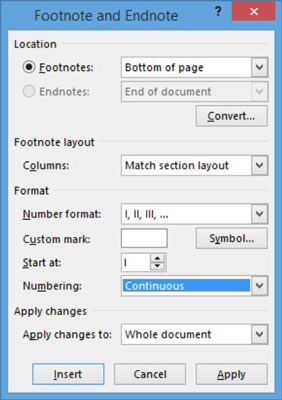
U dokumentu se primjenjuje novi format numeriranja.
Na kartici Reference kliknite pokretač dijaloškog okvira u grupi Fusnote.
Otvara se dijaloški okvir Fusnota i bilješka.
S padajućeg popisa Format broja odaberite skup simbola na dnu izbornika, a zatim kliknite Primijeni.
Simboli se primjenjuju kao oznake za fusnote.
Spremite dokument i zatvorite ga.
Naučite kako postaviti upite u Access bazi podataka uz jednostavne korake i savjete za učinkovito filtriranje i sortiranje podataka.
Tabulatori su oznake položaja u odlomku programa Word 2013 koje određuju kamo će se točka umetanja pomaknuti kada pritisnete tipku Tab. Otkrijte kako prilagoditi tabulatore i optimizirati svoj rad u Wordu.
Word 2010 nudi mnoge načine označavanja i poništavanja odabira teksta. Otkrijte kako koristiti tipkovnicu i miš za odabir blokova. Učinite svoj rad učinkovitijim!
Naučite kako pravilno postaviti uvlaku za odlomak u Wordu 2013 kako biste poboljšali izgled svog dokumenta.
Naučite kako jednostavno otvoriti i zatvoriti svoje Microsoft PowerPoint 2019 prezentacije s našim detaljnim vodičem. Pronađite korisne savjete i trikove!
Saznajte kako crtati jednostavne objekte u PowerPoint 2013 uz ove korisne upute. Uključuje crtanje linija, pravokutnika, krugova i više.
U ovom vodiču vam pokazujemo kako koristiti alat za filtriranje u programu Access 2016 kako biste lako prikazali zapise koji dijele zajedničke vrijednosti. Saznajte više o filtriranju podataka.
Saznajte kako koristiti Excelove funkcije zaokruživanja za prikaz čistih, okruglih brojeva, što može poboljšati čitljivost vaših izvješća.
Zaglavlje ili podnožje koje postavite isto je za svaku stranicu u vašem Word 2013 dokumentu. Otkrijte kako koristiti različita zaglavlja za parne i neparne stranice.
Poboljšajte čitljivost svojih Excel izvješća koristeći prilagođeno oblikovanje brojeva. U ovom članku naučite kako se to radi i koja su najbolja rješenja.








